I programmi per Controllare e gestire un PC da remoto possono essere di fondamentale importanza prima di tutto perché magari a volte è necessario consultare un file oppure un documento che si trova in un computer distante, fuori dalla propria portata. Per questo, sfruttare uno strumento apposito può permettere di risparmiare tempo e di velocizzare il proprio lavoro. Grazie all'accesso da remoto infatti sarà possibile evitare di recarsi fisicamente nella sede lavorativa o nel luogo in cui si trova il PC, per poter poi visionare tale documento.
Ci sono però anche altri casi in cui può essere utile sfruttare software del genere, perché ad esempio anche i tecnici sfruttano tali sistemi, proprio per riparare da lontano alcuni PC e risolvere le loro problematiche. Si può quindi affermare che programmi del genere siano ricchi di vantaggi. Tra questi, anche il fatto che risultano abbastanza semplici da usare e contribuiscono a rendere le proprie azioni molto veloci.
Di seguito una guida relativa a quattro migliori programmi con un approfondimento utile che spiega cosa significhi esattamente usare da remoto un PC e come sia effettivamente possibile riuscirci.
Indice:
- 4 Migliori software e App per Controllare un computer a distanza
- Cosa significa collegarsi da Remoto?
- Come usare un computer a distanza
- TeamViewer: controlla il PC online dal Cellulare
- AnyDesk: per l'accesso remoto di un PC
- Chrome: l'App per il controllo PC via internet
- Microsoft Desktop Remoto: lo strumento già integrato in Windows
4 Migliori software e App per Controllare un computer a distanza
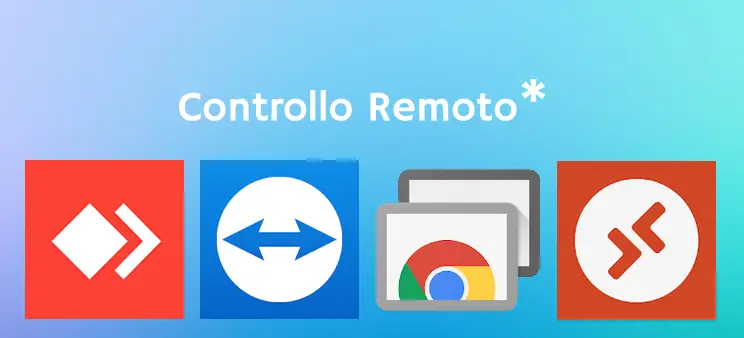
Le applicazioni per Controllare e gestire un Computer da remoto possono essere molto utili, soprattutto quando non è possibile recarsi sul posto di lavoro, magari perché si è avuto un problema o perché la sede è momentaneamente chiusa. In tal caso, soprattutto se è necessario fare qualche correzione su un determinato progetto e magari è urgente, ecco che controllare un PC a distanza può essere una soluzione ideale.
I software principali che saranno approfonditi nella seguente guida sono:
- TeamViewer
- AnyDesk
- Chrome Remote Desktop
- Microsoft Remote Desktop
I programmi indicati possono tutti essere utilizzati Gratis e su vari dispositivi; sono infatti disponibili oltre che per Computer Windows e Mac anche come app per Smartphone Android e iPhone.
Prima di analizzare tutte le loro caratteristiche e funzionalità e anche come poterli utilizzare, è il caso però di approfondire anche cosa significhi esattamente fare un collegamento da remoto e come si fa a usare effettivamente un PC a distanza.
Cosa significa collegarsi da Remoto?
Quando si usa l'espressione “collegarsi da remoto” si indica il fatto di connettersi a un altro computer tramite un altro dispositivo. Ciò può avvenire sia all'interno di una stessa stanza, quindi un luogo in cui si trovano entrambi i dispositivi, sia da lontano, magari da un posto più distante. La dicitura infatti di solito si usa per indicare collegamenti che avvengono non in una stessa sede, ma in sedi abbastanza distanziate tra di solo. Per fare un esempio, da casa magari è possibile collegarsi al PC che si trova nell'ambiente di lavoro.
Per spiegare meglio il concetto, va sottolineato che tale collegamento può essere svolto semplicemente installando dei software appositi sul dispositivo che si ha di fronte a sé, ma non occorre avere davanti quello con cui si desidera stabilire una connessione. Se infatti dovesse servire un file che si trova all'interno del PC che sta nell'ambiente lavorativo, è possibile, usando appositi programmi, collegarsi a esso da un altro computer.
Ora è opportuno indicare anche come fare per realizzare l'accesso e quindi indicare come funziona esattamente questa possibilità di utilizzare un computer a distanza.
Come usare un computer a distanza
Per capire come utilizzare un computer a distanza, va detto che il funzionamento dipende dal tipo di software, ma è anche vero che in genere tali programmi permettono di seguire una procedura simile. La prima cosa da fare infatti è quella di installare tali soluzioni all'interno dello smartphone o computer scelto per accedere a quello che si trova lontano.
Il risultato, una volta avviato il software, sarà proprio quello di vedere una schermata, nel dispositivo scelto per il collegamento, che sarà la stessa di quella presente sul PC situato altrove. In questo modo, tramite il primo PC sarà possibile accedere a file, documenti, elementi presenti nel secondo. Sembrerà quindi come di averlo davanti a sé, anche se non è così.
In più non solo sarà possibile accedere a documenti, ma questi ultimi potranno anche essere modificati, si potrà salvare, si potranno inoltrare comunicazioni. In poche parole si potrà svolgere qualsiasi azione desiderata, proprio come se si stesse usando il computer che in realtà non si ha fisicamente davanti.
Ora è bene spiegare nel dettaglio tutte le caratteristiche dei maggiori programmi di connessione, per cercare di capire come fare a utilizzarli.
TeamViewer: controlla il PC online dal Cellulare
TeamViewer può funzionare sia con Cellulare, sia con PC e si tratta di un programma gratuito e molto utile per controllare i computer da remoto. È in grado infatti di supportare ogni tipo di dispositivo e non è affatto difficile utilizzarlo. L'importante è che sia presente una connessione Internet. La prima cosa da fare per adoperare questo strumento è scaricarlo e provvedere all'installazione. Una volta terminato questo processo, si dovrà poi avviare tale programma sul computer che si vuole utilizzare per accedere a quello che si trova lontano.

La stessa cosa però andrà svolta anche sul PC che si trova a distanza. Entrambi i dispositivi infatti necessitano dell'installazione in questione e devono rimanere accesi, al fine di avere sempre a disposizione la connessione Internet.
Prima di tutto, una volta aperto il software sul PC da controllare, occorre segnarsi l'ID e anche la password che servirà per accedere a tale computer. Subito dopo si dovrà avviare TeamViewer anche sul PC che si userà per prendere il controllo sull'altro e il programma chiederà di inserire l'ID e password dell'altro PC.
L'ideale sarebbe anche controllare che sia già stata inserita l'opzione “controllo da remoto”. Dopo aver inserito tali dati, in automatico si starà già controllando il computer da lontano. Tra l'altro lo strumento in questione consente anche di rendere più veloci le operazioni di accesso, se si è consapevoli che si dovranno svolgere spesso. È possibile infatti registrarsi e creare un account.
In più, proprio utilizzando l'accesso a quest'ultimo, sarà possibile collegare i PC tra di loro e rendere abbastanza automatica la procedura per accedere. In questo modo, i computer risulteranno collegati tra di loro.
AnyDesk: per l'accesso remoto di un PC
AnyDesk è uno dei programmi più professionali per l'accesso remoto di un PC. Tra le sue funzionalità, oltre a quella di poter accedere da remoto, vi è quella di controllare la sincronizzazione della clipboard, sempre a distanza. Tale funzione permette di copiare e incollare contenuti da lontano. L'importante è che sul PC che non si trova davanti a sé, ci sia sempre l'accesso Internet ed è fondamentale anche che rimanga acceso. In più un'altra caratteristica che anche questo software funziona sia sui dispositivi mobili, sia sui computer.
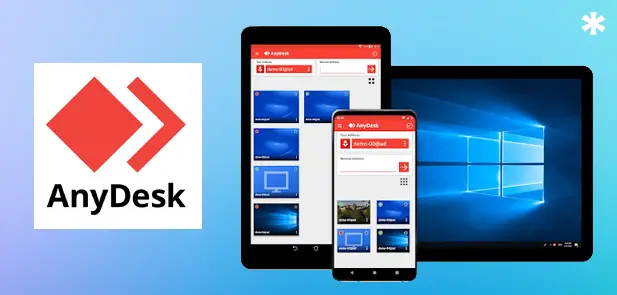
Per quanto riguarda il funzionamento relativo al controllo da remoto, l'importante è che su entrambi i dispositivi venga avviato AnyDesk. L'ideale sarebbe scaricarlo e installarlo. Una volta aperto, il sistema richiederà di stabilire una password, azione necessaria se non si può controllare il secondo PC in presenza. Una volta stabilita, si dovrà cliccare sulla voce “Abilita accesso non vigilato”. Anche in questo caso poi il programma richiederà l'inserimento dell'ID del PC da controllare e dopo averlo inserito, sarà possibile accedere da remoto. Il funzionamento quindi è molto simile a quello di TeamViewer.
Chrome: l'App per il controllo PC via internet
"Chrome Remote Desktop" di Google è considerata una delle applicazioni migliori per riuscire a effettuare l'accesso via internet ad un PC. Dopo aver installato tale programma su entrambi i computer da controllare (Windows, Mac o anche su Linux e su Smartphone), si potrà poi cliccare su “Genera Codice” e una volta aperto il software, questo sarà richiesto e andrà inserito.
Cliccando su “Connetti” sarà possibile accedere al computer che si trova a distanza. Semplice, veloce e soprattutto facile da utilizzare.
Microsoft Desktop Remoto: lo strumento già integrato in Windows
Microsoft Remote Desktop (o Desktop Remoto) è Gratis e si può utilizzare sia su Windows (su cui è già integrato) e sia su Mac oltre che su Smartphone iPhone e Android. O meglio, è possibile controllare tramite un Mac un dispositivo Windows, ma non è possibile compere l'operazione contraria, con lo strumento in questione. Anche in questo caso sarà necessario scaricare il programma e poi provvedere alla sua installazione.
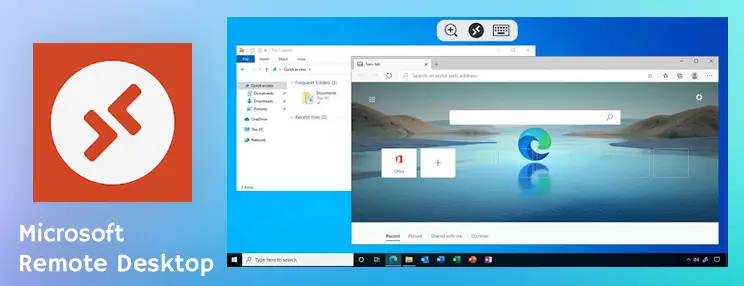
Una volta agganciata la connessione al dispositivo su cui si vuole avere un controllo a distanza, si potranno svolgere tutte le operazioni che si desidera.
Oltre ad essere direttamente integrata nel sistema operativo di Windows, è anche compatibile con gli altri programmi di Microsoft come ad esempio il pacchetto Office o con Teams; la nota app per videochiamate.
Come si è visto, i software a cui fare riferimento per azioni di questo tipo possono essere diversi. Tutti però presentano un funzionamento abbastanza simile tra di loro e in più permettono di ottenere diversi vantaggi. Tra questi ad esempio il fatto di non doversi recare fisicamente davanti al PC che si trova da lontano, fattore che comporterebbe non pochi problemi, soprattutto se tale oggetto si dovesse trovare in un luogo molto lontano. In più anche il proprio lavoro sarà così reso più veloce.
Per questo, si può affermare che i programmi in questione siano dotati di una certa utilità e in più quelli descritti sono facili da usare e gratuiti.
Scritto da: Giada Fiordaliso